Διαφήμιση
Είναι αυτό το προεπιλεγμένο Linux φαίνεται να σας υποβαθμίζει; Θέλετε περισσότερα από την επιφάνεια εργασίας του Linux σας από το GNOME, το KDE ή το MATE; Ευτυχώς, το Linux είναι το πιο διαμορφώσιμο λειτουργικό σύστημα γύρω, έτσι ώστε να προσωποποιήσετε την εμφάνιση της επιφάνειας εργασίας σας είναι εύκολη.
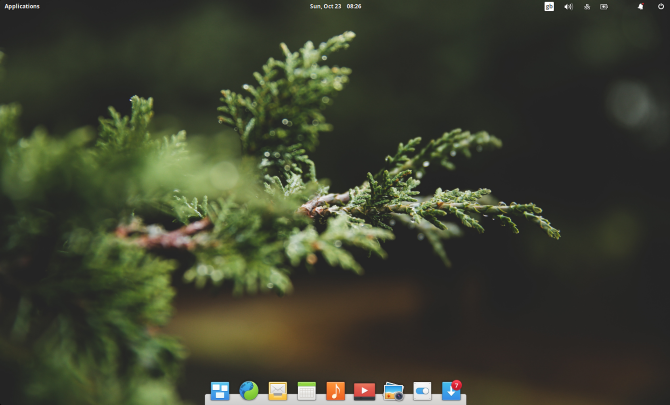
Διάφορα εργαλεία, τεχνάσματα και τσιμπήματα μπορούν να χρησιμοποιηθούν για την εξατομίκευση της επιφάνειας εργασίας του Linux. Ίσως θελήσετε απλά να ανταλλάξετε μερικά γνωστά εργαλεία επιφάνειας εργασίας ή να αλλάξετε το θέμα σας. Μπορεί να εγκαταστήσετε ακόμη και ένα ολοκαίνουργιο περιβάλλον.
Χρησιμοποιήστε αυτές τις πέντε μεθόδους για να προσαρμόσετε το περιβάλλον εργασίας του Linux:
- Εξασφαλίστε τα βοηθητικά προγράμματα επιφάνειας εργασίας
- Αλλάξτε το θέμα της επιφάνειας εργασίας (τα περισσότερα διαστρικά πλοία με πολλά θέματα)
- Προσθέστε νέα εικονίδια και γραμματοσειρές (η σωστή επιλογή μπορεί να έχει ένα θαυμάσιο αποτέλεσμα)
- Αποκαταστήστε την επιφάνεια εργασίας σας με τη Conky
- Εγκαταστήστε ένα νέο περιβάλλον επιφάνειας εργασίας (μια ακραία επιλογή που μπορεί να σας ταιριάζει)
Ας ρίξουμε μια ματιά σε καθεμία από αυτές τις επιλογές με τη σειρά της.
1. Τυλίξτε τα βοηθητικά προγράμματα επιφάνειας εργασίας Linux
Αρχίστε να τροποποιείτε την εμφάνιση της επιφάνειας εργασίας του Linux, αλλάζοντας τα βοηθητικά προγράμματα επιφάνειας εργασίας. Πολλές από αυτές τις εφαρμογές είναι διαθέσιμες, αλλά θα εξετάσουμε τα τρία πιο συνηθισμένα: τον διαχειριστή αρχείων, τον διαχειριστή παραθύρων και την πλευρική γραμμή ή τον πίνακα.
Διαχείριση αρχείων
Είτε ψάχνετε κάτι διαφορετικό, είτε απλά κάτι πιο λειτουργικό από τα αρχεία GNOME (παλαιότερα γνωστά ως Nautilus), έχετε μερικές επιλογές.
Ο Konqueror, ο Midnight Commander ή το εργαλείο KDE Dolphin είναι όλες οι ισχυρές εναλλακτικές λύσεις. Αν ψάχνετε για κάτι τόσο απλό όσο τα αρχεία GNOME, δοκιμάστε Thunar ή PCManFM.
Διαχειριστής παραθύρων
Αλλαγή των πραγματικών παραθύρων στη διανομή του Linux σας είναι επίσης μια επιλογή. Η τοποθέτηση και η εμφάνιση μπορούν να προσαρμοστούν με ένα νέο διαχειριστή παραθύρων. Επιλέξτε από Compiz, Metacity, Kwin, Mutter και πολλά άλλα.
Προκυμαία
Ενώ ένας νέος διαχειριστής παραθύρων θα σας επιτρέψει να προσαρμόσετε τον πίνακα σας, μπορείτε επίσης να δοκιμάσετε μια βάση δεδομένων MacOS. Αυτό μπορεί να υλοποιηθεί χρησιμοποιώντας Plank (αυτό έρχεται με διάφορα θέματα σύνδεσης), ή το Cairo-Dock (επίσης γνωστό ως Glx-Dock).
Ρίξτε μια ματιά στη λίστα μας Λογισμικό σύνδεσης στο Linux 5 πρίζες ισχύος για τη μηχανή σας LinuxΊσως να έχετε μεταβεί στο Linux από macOS? ή ίσως σας αρέσει ακριβώς η ιδέα μιας αποβάθρας. Όποια και αν είναι, αυτές οι πέντε αποβάθρες για υπολογιστές Linux θα σας βοηθήσουν να βελτιώσετε την παραγωγικότητά σας. Διαβάστε περισσότερα για περισσότερες προτάσεις.
2. Αλλάξτε το Θέμα Desktop
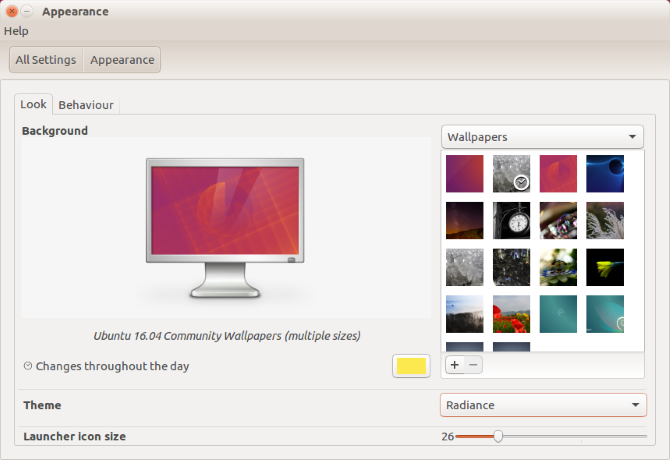
Μπορούν να γίνουν και άλλες αλλαγές στην επιφάνεια εργασίας του Linux. Μία από τις ενσωματωμένες επιλογές είναι να αλλάξετε το θέμα της επιφάνειας εργασίας.
Για παράδειγμα, μπορείτε εύκολα να αλλάξετε το φόντο της επιφάνειας εργασίας ή την ταπετσαρία. Στο Ubuntu, χρησιμοποιήστε το Εμφάνιση για να το κάνετε αυτό. Μπορείτε να ακολουθήσετε αυτό με αλλαγή σε εικονίδια και γραμματοσειρές (δείτε παρακάτω).
Σημειώστε, ωστόσο, ότι ο τρόπος με τον οποίο αλλάζετε την επιφάνεια εργασίας σας μπορεί να επηρεάσει τη διάθεσή σας και ως εκ τούτου την παραγωγικότητα. Ενώ ένα ελαφρύ θέμα επιφάνειας εργασίας μπορεί να σας δώσει ενθαρρυντικά vibes, πιο σκοτεινά θέματα είναι πιο κατάλληλα για υπολογιστές τυχερών παιχνιδιών.
3. Εγκατάσταση νέων εικονιδίων και γραμματοσειρών
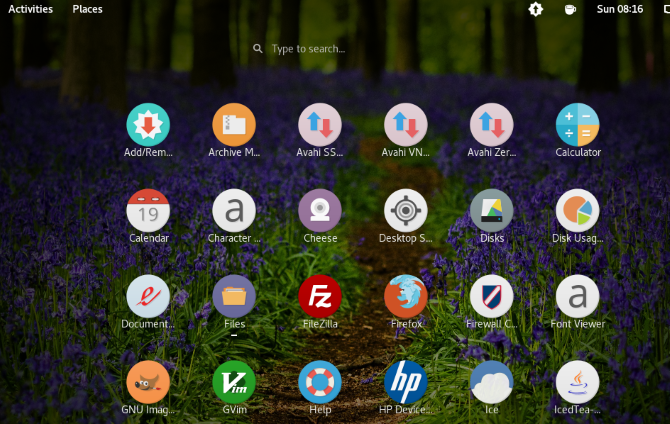
Πολλά πακέτα εικονιδίων αντικατάστασης είναι διαθέσιμα για το Linux, συνήθως με θέματα που δίνουν μια συγκεκριμένη αίσθηση. Για παράδειγμα, εάν θέλετε να αναπαράγετε την αίσθηση του σχεδιασμού υλικού του Android, μπορείτε να εισάγετε παρόμοια "επίπεδη" εικονίδια, όπως το θέμα των εικονιδίων Luv.
Η εύρεση του σωστού πακέτου εικονιδίων μπορεί να διαρκέσει λίγο. Συχνά, το πρώτο πακέτο εικονιδίων που βρίσκετε δεν ταιριάζει με το προγραμματισμένο θέμα της επιφάνειας εργασίας σας, παρά το γεγονός ότι φαίνεται εξαιρετικά απομονωμένο. Λάβετε το σωστό, ωστόσο, και έχετε μια εκπληκτική νέα εμφάνιση για την επιφάνεια εργασίας του Linux.
Πώς να προσθέσετε νέες γραμματοσειρές στο Linux
Αν αλλάζετε την εμφάνιση του υπολογιστή σας, αλλάζοντας τη νέα γραμματοσειρά είναι μια καλή ιδέα. Αλλά δεν λειτουργεί πάντα σωστά. Μια νέα γραμματοσειρά επιφάνειας εργασίας πρέπει να είναι καθαρή, λεπτή και σχεδόν απαρατήρητη. Οι αξιόλογες γραμματοσειρές συνήθως σας αφήνουν με μια υπερπλήρωση, άσχημη επιφάνεια εργασίας.
Μπορείτε να βρείτε νέες γραμματοσειρές σε απευθείας σύνδεση σε ιστότοπους όπως fontsquirrel.com, μια βιβλιοθήκη δωρεάν γραμματοσειρών και γραμματοσειρών ανοιχτού κώδικα. Οπουδήποτε κι αν πάτε, βεβαιωθείτε ότι έχετε κατεβάσει τις γραμματοσειρές σας στο /.fonts/ που θα πρέπει να δημιουργήσετε στον οικείο κατάλογό σας.
Μετά την εξαγωγή του αρχείου TTF στον κατάλογο /.fonts/, μπορείτε να επιλέξετε τη νέα γραμματοσειρά κάνοντας δεξί κλικ στην επιφάνεια εργασίας. Επιλέγω Αλλαγή φόντου επιφάνειας εργασίας> Γραμματοσειρές και επιλέξτε τη νέα γραμματοσειρά από το αναπτυσσόμενο μενού και έπειτα κάντε κλικ στην επιλογή Κλείσε για να επιβεβαιώσετε.
Εάν θέλετε να χρησιμοποιήσετε μια γραμματοσειρά από τον υπολογιστή σας Windows, ανατρέξτε στον οδηγό χρήσης Οι γραμματοσειρές της Microsoft στο Linux Πώς να εγκαταστήσετε τις γραμματοσειρές κειμένου της Microsoft στο Ubuntu LinuxΟι γραμματοσειρές που βασίζονται στα Windows δεν εμφανίζονται από προεπιλογή στο Linux. Αυτό δεν είναι πραγματικά πρόβλημα, αλλά αν θέλετε καλύτερη συμβατότητα ή ακριβώς όπως το βλέμμα τους, σας έχουμε καλύψει. Διαβάστε περισσότερα .
4. Reskin επιφάνεια εργασίας σας με Conky
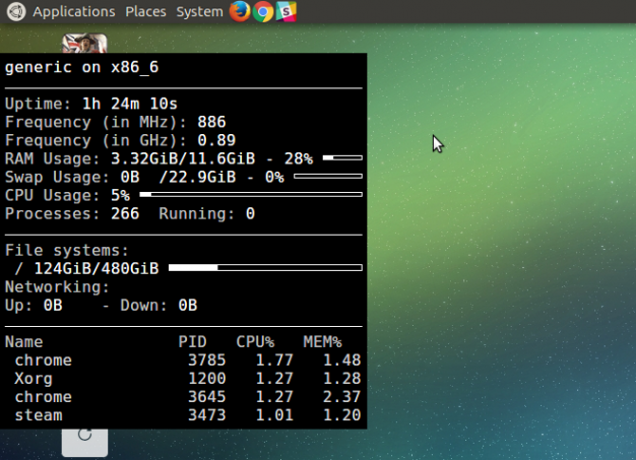
Αν και φαινομενικά ένα εργαλείο παρακολούθησης του συστήματος, η Conky υποστηρίζει επίσης μια σειρά εκπληκτικών θεμάτων και widgets. Αυτό σας επιτρέπει να ανακαλύψετε ξανά την επιφάνεια εργασίας σας, προσθέτοντας εκπληκτικά νέα στοιχεία για ένα πραγματικά προσωπικό περιβάλλον Linux.
Η εγκατάσταση είναι απλή. Απλά ανοίξτε ένα τερματικό και πληκτρολογήστε:
sudo apt update. sudo apt εγκαταστήστε το conky-allΓια να εκτελέσετε το Conky, εισαγάγετε την εντολή:
conkyΑυτό θα αποκαλύψει την απλή, "γυμνή" έκδοση του Conky, την οποία μπορείτε στη συνέχεια να ξανακάνετε για να γοητεύσετε την επιφάνεια εργασίας σας. Με την επεξεργασία του ~ / .conkyrc αρχείο, θα καταλήξετε με εκπληκτικά στοιχεία επιφάνειας εργασίας, όπως το ρολόι:
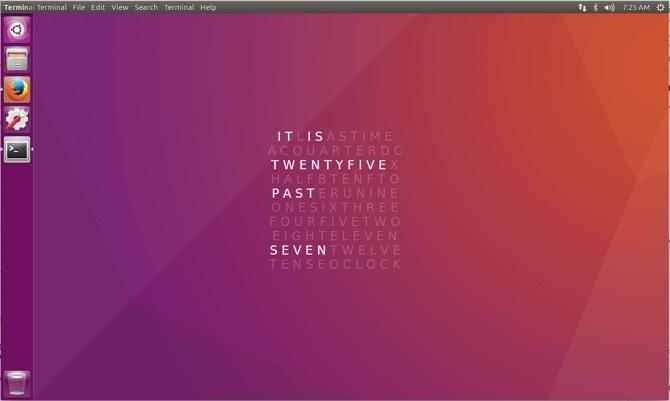
Για οδηγίες, συμβουλές και ιδέες, ελέγξτε τον οδηγό μας προσαρμόζοντας το Linux χρησιμοποιώντας το Conky Κάντε το σύστημα Linux σας απίστευτο με το ConkyΣκεφτήκατε ποτέ την επιφάνεια εργασίας του Linux και σκεφτήκατε "Θα μπορούσα σίγουρα να το βελτιώσω"; Μια μεγάλη επιλογή είναι η Conky, ικανή να εμφανίζει τα πάντα, από τα νέα θέματα έως τα ευχάριστα στοιχεία θερμοκρασίας της CPU. Διαβάστε περισσότερα .
5. Αντικαταστήστε το περιβάλλον επιφάνειας εργασίας σας
Εάν η Conky δεν σας φέρει το φρέσκο νέο βλέμμα που χρειάζεστε, ίσως είναι καιρός να εγκαταστήσετε ένα νέο περιβάλλον επιφάνειας εργασίας. Τόσοι πολλοί είναι διαθέσιμοι, αλλά μπορεί να έχετε πρόβλημα με μερικούς. δεν είναι όλα συμβατά με κάθε έκδοση του Linux.
Η λύση δεν είναι τόσο τρομακτική όσο σκεφτόσαστε. Ενώ υπήρξε μια στιγμή κατά την οποία η ανταλλαγή σε ένα νέο desktop περιβάλλον ήταν γεμάτη δυσκολίες, αυτές τις μέρες είναι πολύ απλούστερη. Όσο υπάρχει μια έκδοση της επιφάνειας εργασίας για τη διανομή σας, θα πρέπει να είστε εντάξει. Σημειώστε ότι θα πρέπει να εκτελέσετε μια αναζήτηση ιστού για τις συγκεκριμένες λεπτομέρειες για κάθε περιβάλλον επιφάνειας εργασίας.
Η λίστα μας τα καλύτερα περιβάλλοντα επιφάνειας εργασίας Linux Τα 12 καλύτερα περιβάλλοντα επιφάνειας εργασίας LinuxΗ επιλογή ενός desktop desktop Linux μπορεί να είναι δύσκολη. Εδώ είναι τα καλύτερα περιβάλλοντα επιφάνειας εργασίας Linux που πρέπει να λάβετε υπόψη. Διαβάστε περισσότερα θα σας δώσουν πολλές επιλογές, όπως και το γύρο μας λιγότερο γνωστά περιβάλλοντα επιφάνειας εργασίας Linux 5 μεγάλα περιβάλλοντα επιφάνειας εργασίας Linux δεν έχετε ακούσει γιαΥπάρχουν πολλά desktop περιβάλλοντα Linux έξω εκεί - συμπεριλαμβανομένων μερικών από αυτούς που πιθανότατα δεν έχετε ακούσει. Εδώ είναι πέντε από τα αγαπημένα μας. Διαβάστε περισσότερα .
Εξατομικεύστε το Linux και το κάνετε το δικό σας
Το Linux είναι απίστευτα ευέλικτο με πολλούς τρόπους. Κάνοντας το περιβάλλον της επιφάνειας εργασίας σας όπως εσείς θέλετε, είτε για λόγους αισθητικής είτε για παραγωγικότητα (ή συνδυασμός των δύο) είναι απλό και συνήθως γρήγορο.
Τα παραπάνω βήματα θα σας επιτρέψουν να ρυθμίσετε εκ νέου την επιφάνεια εργασίας σας ώστε να φαίνεται όπως θέλετε. Αν όχι, έχετε εναλλακτικές λύσεις που μπορείτε να εγκαταστήσετε μέσα σε λίγα λεπτά.
Εάν εξακολουθείτε να μην μπορείτε να κάνετε την επιφάνεια εργασίας σας να φαίνεται όπως θέλετε, ίσως ήρθε η ώρα να δοκιμάσετε μια εντελώς διαφορετική έκδοση του Linux; Δείτε τη λίστα με το κορυφαίες διανομές Linux Το καλύτερο λειτουργικό Linux DistrosΟι καλύτερες διανομές Linux είναι δύσκολο να βρεθούν. Αν δεν διαβάσετε τη λίστα των καλύτερων λειτουργικών συστημάτων Linux για παιχνίδια, Raspberry Pi και πολλά άλλα. Διαβάστε περισσότερα για προτάσεις.
Ο Christian Cawley είναι Αναπληρωτής Εκδότης για την Ασφάλεια, το Linux, το DIY, τον Προγραμματισμό και την Τεχνική. Παράγει επίσης το The Really Useful Podcast και έχει μεγάλη εμπειρία στην υποστήριξη desktop και λογισμικού. Ένας συνεισφέρων στο περιοδικό Linux Format, Christian είναι ένας tinkerer του Raspberry Pi, ένας εραστής του Lego και ένας ρετρό fan του τυχερού παιχνιδιού.